Amazon SageMakerスタジオ は、機械学習 (ML) 用の Web ベースの統合開発環境 (IDE) であり、ML モデルの構築、トレーニング、デバッグ、デプロイ、監視を可能にします。 SageMaker Studio は、生産性を向上させながら、データの準備から実験、実稼働までモデルを実行するために必要なすべてのツールを提供します。
Amazon SageMaker キャンバス は、コードを記述したり、豊富な ML 経験を持たなくても、ビジネス チームやデータ チームが正確な予測を生成できるように設計された強力なノーコード ML ツールです。 SageMaker Canvas は、直感的なビジュアル インターフェイスにより、データセットのロード、クレンジング、変換、および ML モデルの構築のプロセスを簡素化し、幅広いユーザーがアクセスできるようにします。
ただし、ML のニーズが進化したり、より高度なカスタマイズや制御が必要になったりする場合は、コードなしの環境からコードファーストのアプローチに移行することが必要になる場合があります。ここで、SageMaker Canvas と SageMaker Studio 間のシームレスな統合が役に立ちます。
この投稿では、次のタイプのユーザー向けのソリューションを紹介します。
- ビジネス アナリスト、データ エンジニア、開発者などの ML 以外の専門家。ドメインの専門家であり、ML 用のデータの準備と ML モデルの構築をガイドするローコード ノーコード (LCNC) ツールに興味があります。このペルソナは通常、SageMaker Canvas ユーザーのみであり、多くの場合、自分の作業のレビューと承認を組織内の ML 専門家に依存します。
- LCNC ツールが ML ライフサイクルの一部 (データ準備など) をどのように高速化できるかに興味がある ML 専門家ですが、ML ライフサイクルの特定の部分 (モデル構築など) に対してハイコード アプローチを採用する可能性も高くなります。このペルソナは通常、SageMaker Studio ユーザーですが、SageMaker Canvas ユーザーである場合もあります。 ML 専門家は、実稼働ユースケースにおける ML 以外の専門家の作業をレビューおよび承認する役割も果たします。
この投稿で提案したソリューションの有用性は 2 つあります。まず、SageMaker Canvas と SageMaker Studio 間でモデルを共有する方法をデモンストレーションすることで、非 ML と ML 専門家が、非専門家向けのノーコード環境 (SageMaker Canvas) やハイコード環境など、好みの環境間で共同作業できるようになります。エキスパート向けの環境 (SageMaker Studio)。次に、SageMaker Canvas から SageMaker Studio にモデルを共有する方法を示すことで、開発の LCNC アプローチから本番のハイコード アプローチに方向転換したい ML 専門家が、SageMaker 環境全体でどのようにそれを行うことができるかを示します。この投稿で概説されているソリューションは、新しい SageMaker Studio のユーザーを対象としています。 SageMaker Studio Classic のユーザーについては、以下を参照してください。 データサイエンティストと協力する SageMaker Canvas と SageMaker Studio Classic の間でシームレスに移行する方法について説明します。
ソリューションの概要
SageMaker Canvas と SageMaker Studio を使用してノーコード ML とコードファースト ML の間をシームレスに移行するために、2 つのオプションの概要を説明しました。要件に基づいてオプションを選択できます。場合によっては、両方のオプションを並行して使用することもできます。
- オプション 1: SageMaker モデル レジストリ – SageMaker Canvas ユーザーは自分のモデルを Amazon SageMaker モデルレジストリ、ML 専門家向けのガバナンス ワークフローを呼び出してモデルの詳細とメトリクスを確認し、承認または拒否します。その後、ユーザーは承認されたモデルを SageMaker Canvas からデプロイできます。このオプションは、組み込みのガバナンスと承認追跡を提供する自動共有プロセスです。モデルのメトリクスを表示できます。ただし、モデル コードとアーキテクチャに関する可視性は限られています。次の図はアーキテクチャを示しています。

- オプション 2: ノートブックのエクスポート – このオプションでは、SageMaker Canvas ユーザーはノートブック全体を SageMaker Canvas から Amazon シンプル ストレージ サービス (Amazon S3) を ML エキスパートと共有して SageMaker Studio にインポートすると、ML エキスパートが強化されたモデルをデプロイする前に、モデルのコードとロジックを完全に可視化してカスタマイズできるようになります。このオプションでは、モデルのコードとアーキテクチャが完全に可視化され、ML 専門家が SageMaker Studio でモデルをカスタマイズおよび強化できるようになります。ただし、このオプションでは、モデル ノートブックを IDE に手動でエクスポートおよびインポートする必要があります。次の図は、このアーキテクチャを示しています。
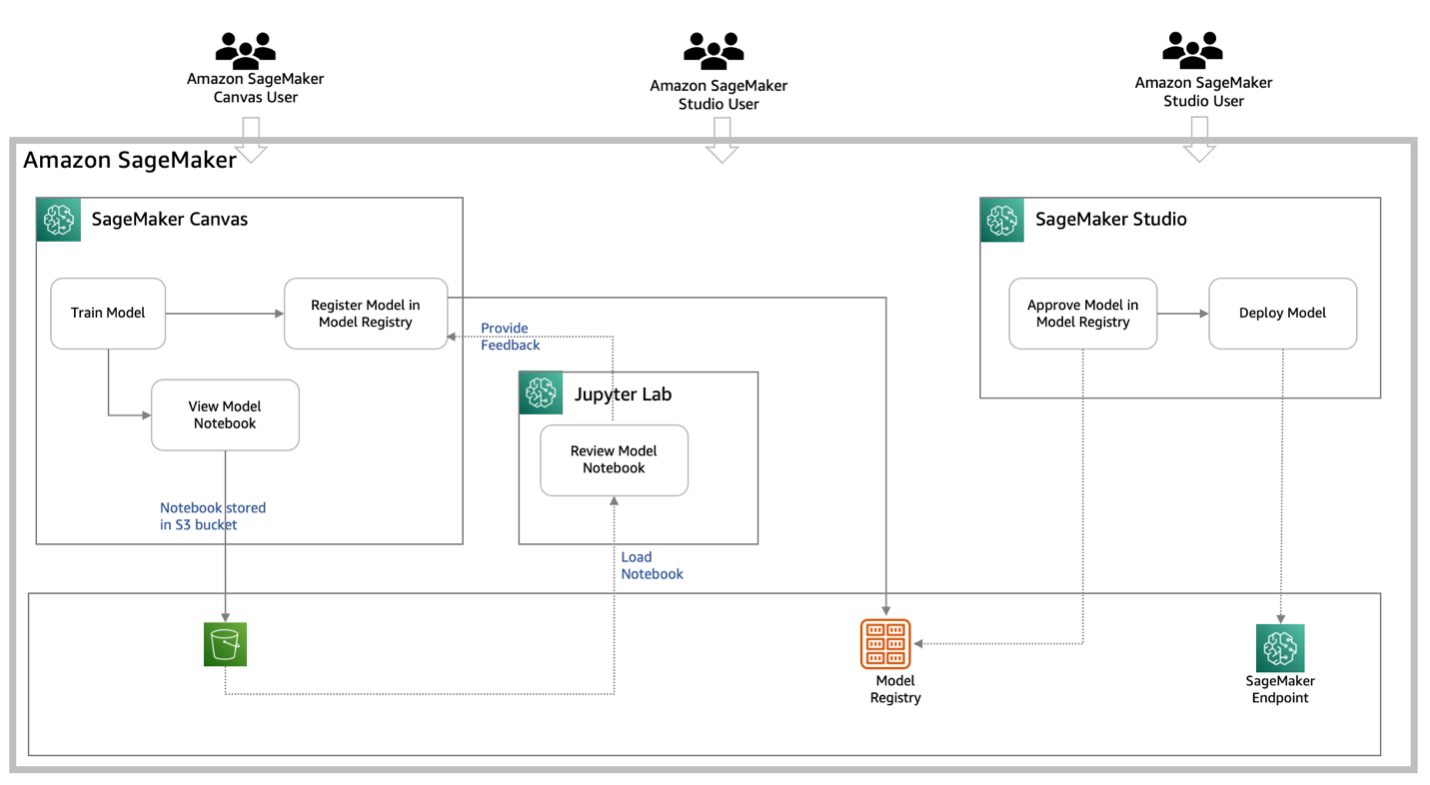
次のフェーズでは、コラボレーションの手順について説明します。
- シェアする – SageMaker Canvas ユーザーは、SageMaker Canvas からモデルを登録するか、SageMaker Canvas からノートブックをダウンロードします。
- レビュー – SageMaker Studio ユーザーは、モデル レジストリを介してモデルにアクセスし、JupyterLab を介してエクスポートされたノートブックを確認および実行し、モデルを検証します。
- 承認 – SageMaker Studio ユーザーがモデル レジストリからモデルを承認します。
- 配備します – SageMaker Studio ユーザーは JupyterLab からモデルをデプロイでき、SageMaker Canvas ユーザーは SageMaker Canvas からモデルをデプロイできます。
各ステップ内の 2 つのオプション (モデル レジストリとノートブックのエクスポート) を詳しく見てみましょう。
前提条件
ソリューションに入る前に、AWS アカウントにサインアップして作成していることを確認してください。次に、管理ユーザーとグループを作成する必要があります。両方の手順の手順については、次を参照してください。 Amazon SageMaker の前提条件をセットアップする。独自のバージョンの SageMaker Studio がすでに実行されている場合は、この手順をスキップできます。
こちらのページにある「異議申立てフォーム」に必要事項を全てご記入ください: SageMaker Canvas をセットアップするための前提条件 & モデルを作成する ユースケースに応じて選択できます。
モデルを共有する
SageMaker Canvas ユーザーは、モデルを SageMaker モデル レジストリに登録してガバナンス ワークフローをトリガーするか、ノートブック全体を SageMaker Canvas からダウンロードして SageMaker Studio ユーザーに提供することにより、モデルを SageMaker Studio ユーザーと共有します。
SageMakerモデルレジストリ
SageMaker Model Registry を使用してデプロイするには、次の手順を実行します。
- SageMaker Canvas でモデルを作成した後、オプション メニュー (縦に 3 つの点) を選択し、 モデルレジストリに追加.
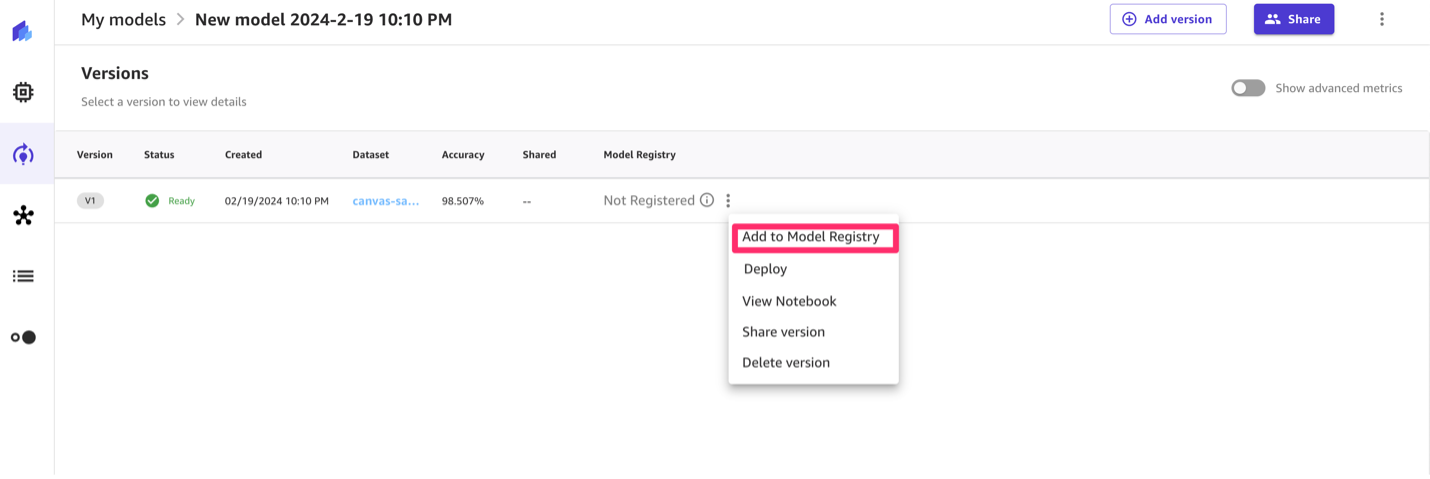
- モデル グループの名前を入力します。
- 選択する Add.

モデルが登録されていることがわかります。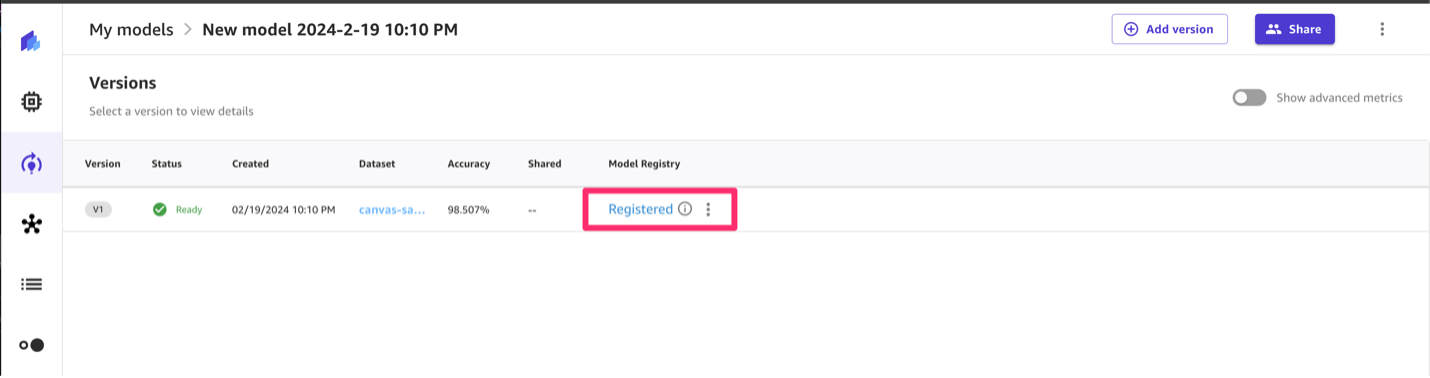
モデルが承認待ちであることも確認できます。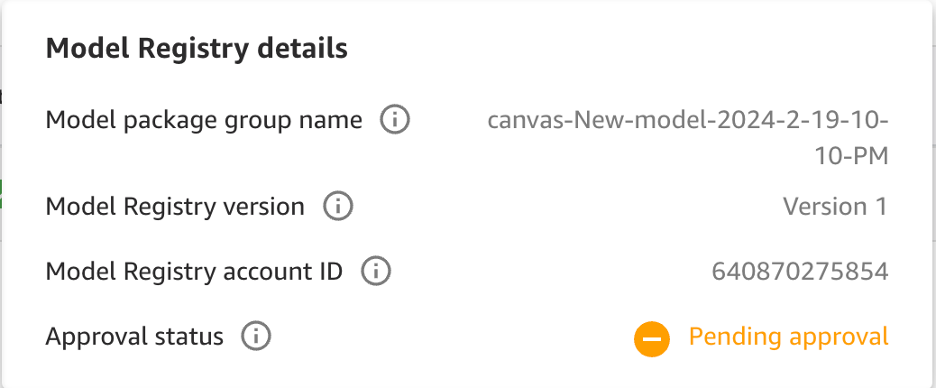
SageMaker ノートブックのエクスポート
SageMaker ノートブックを使用してデプロイするには、次の手順を実行します。
- オプションメニューで、 ノートブックを見る.
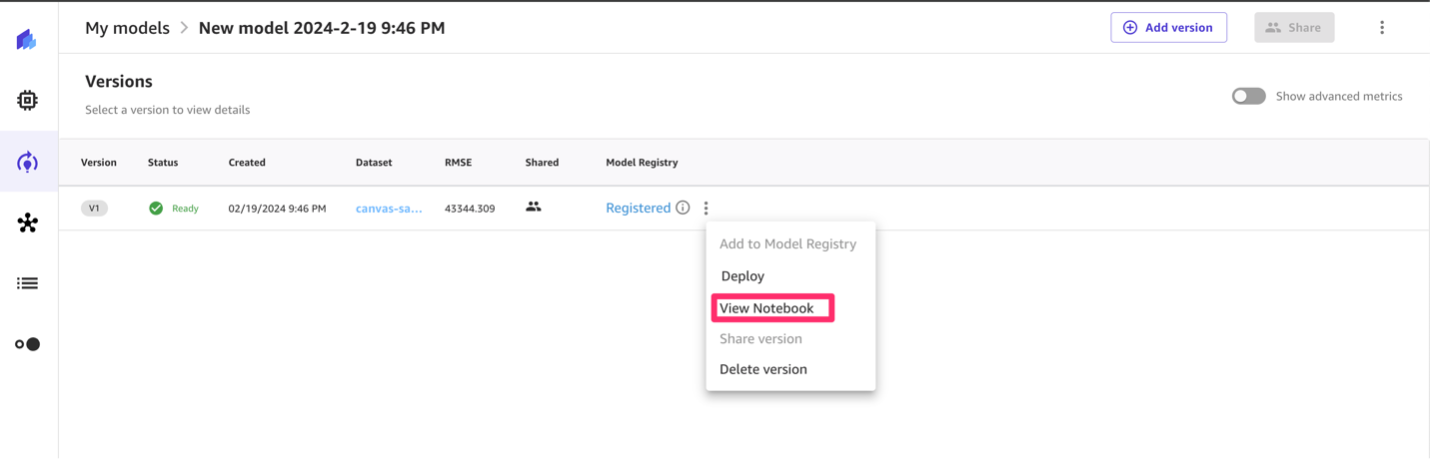
- 選択する S3 URI をコピー.
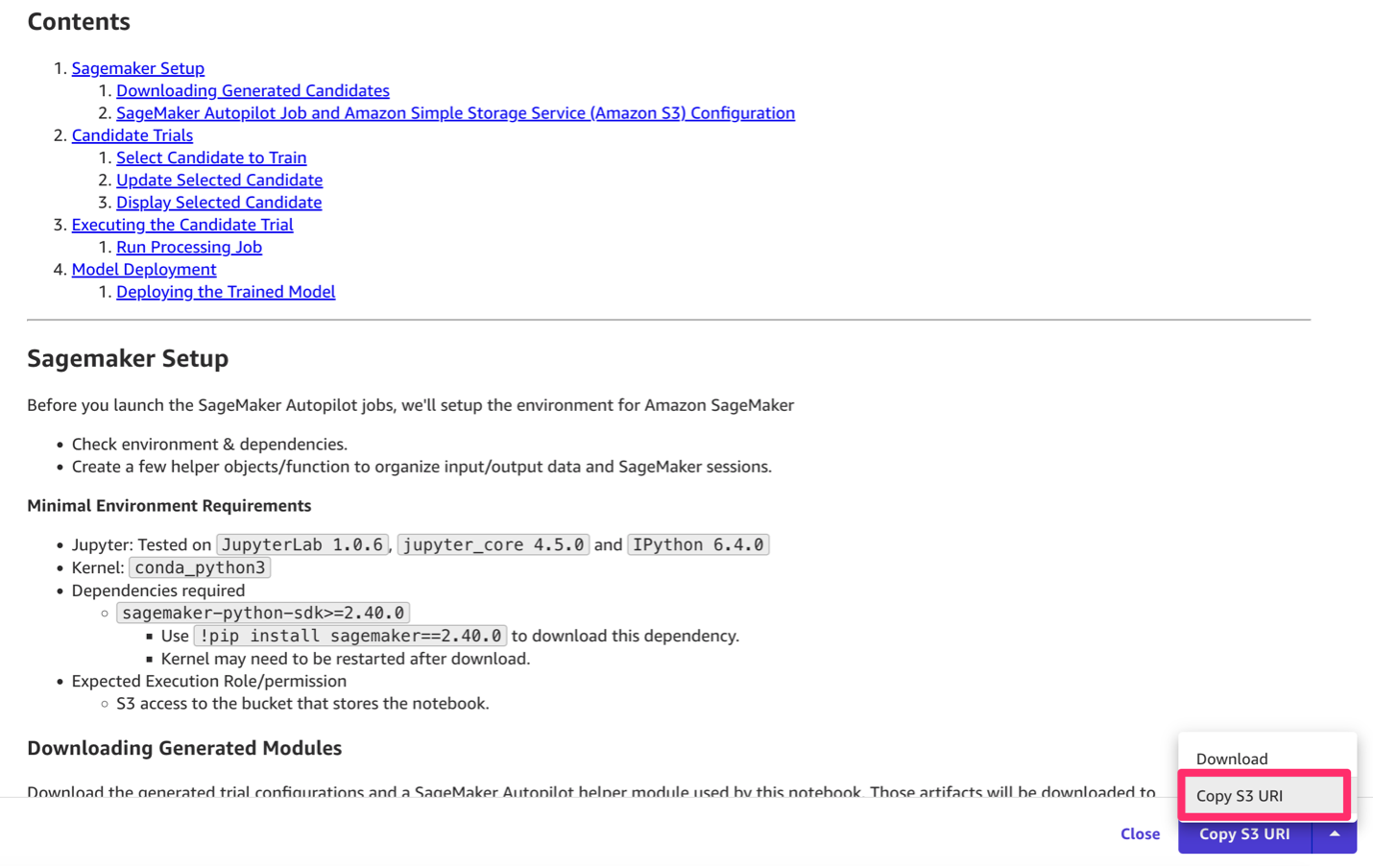
これで、S3 URI を SageMaker Studio ユーザーと共有できるようになりました。
モデルを確認する
SageMaker Studio ユーザーは、モデル レジストリを通じて共有モデルにアクセスして、その詳細とメトリクスを確認するか、エクスポートされたノートブックを SageMaker Studio にインポートし、Jupyter ノートブックを使用してモデルのコード、ロジック、パフォーマンスを徹底的に検証することができます。
SageMakerモデルレジストリ
モデル レジストリを使用するには、次の手順を実行します。
- SageMaker Studio コンソールで、次を選択します。 Models ナビゲーションペインに表示されます。
- 選択する 登録機種.
- モデルを選択してください。
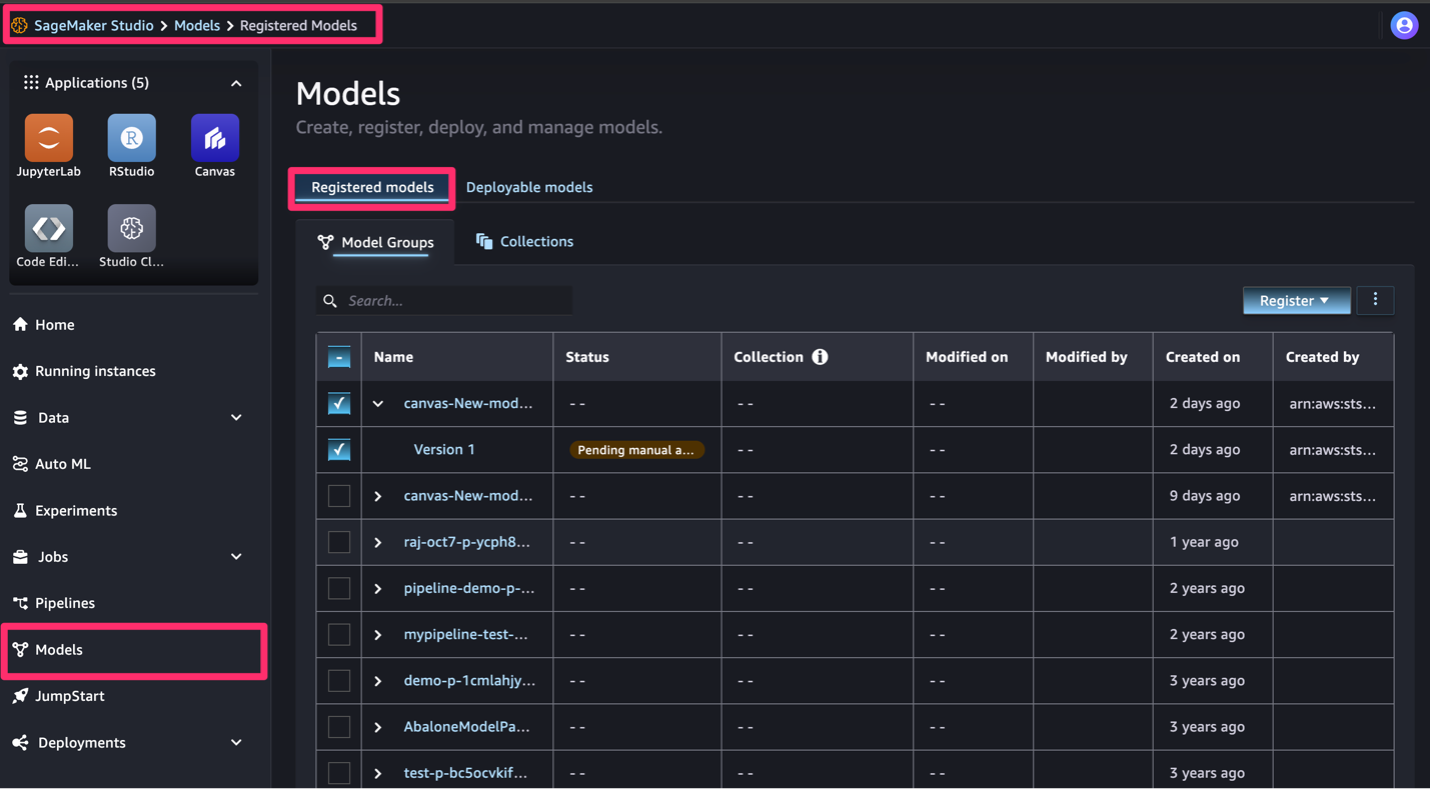
モデルの詳細を確認して、ステータスが保留中であることを確認できます。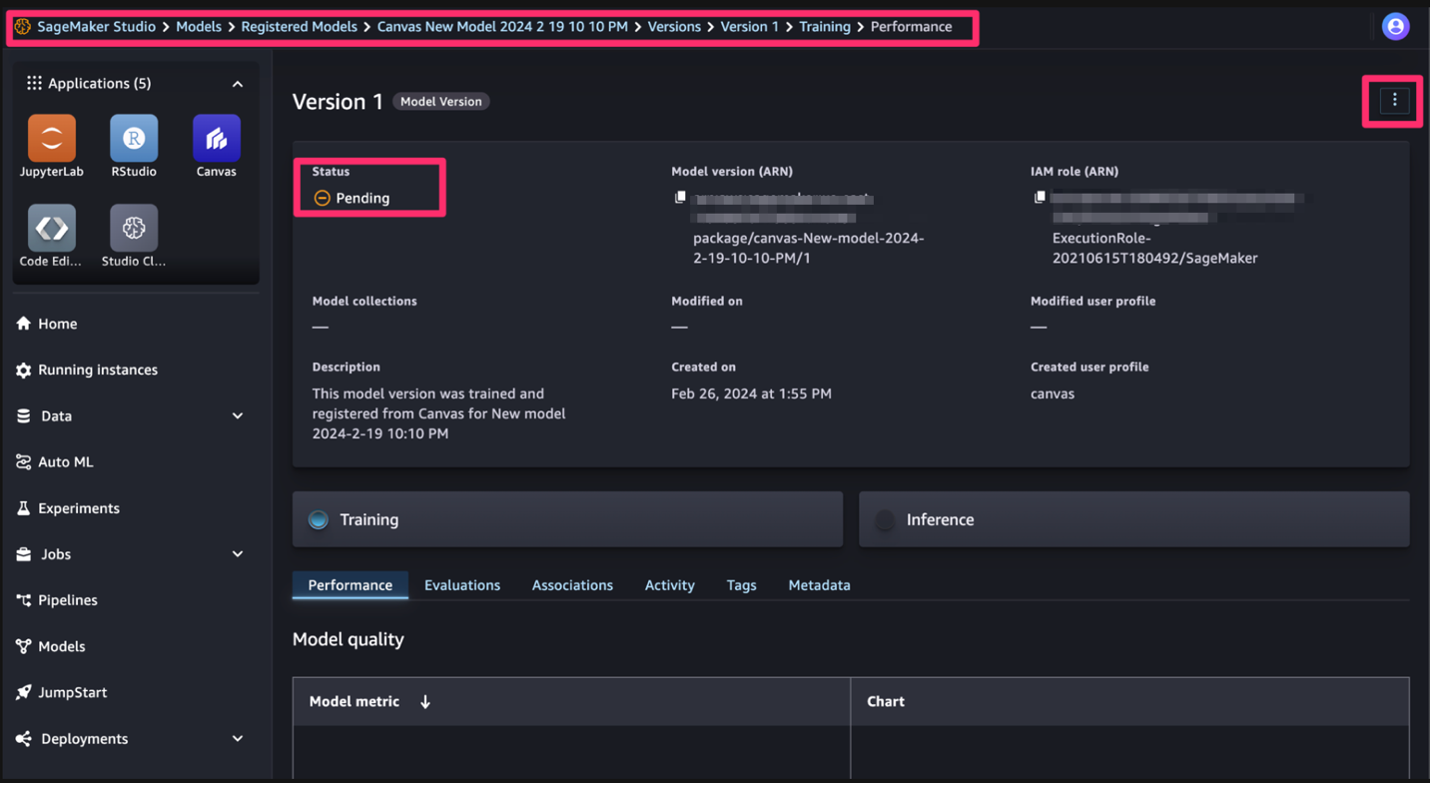
さまざまなメトリクスを確認して、モデルのパフォーマンスを確認することもできます。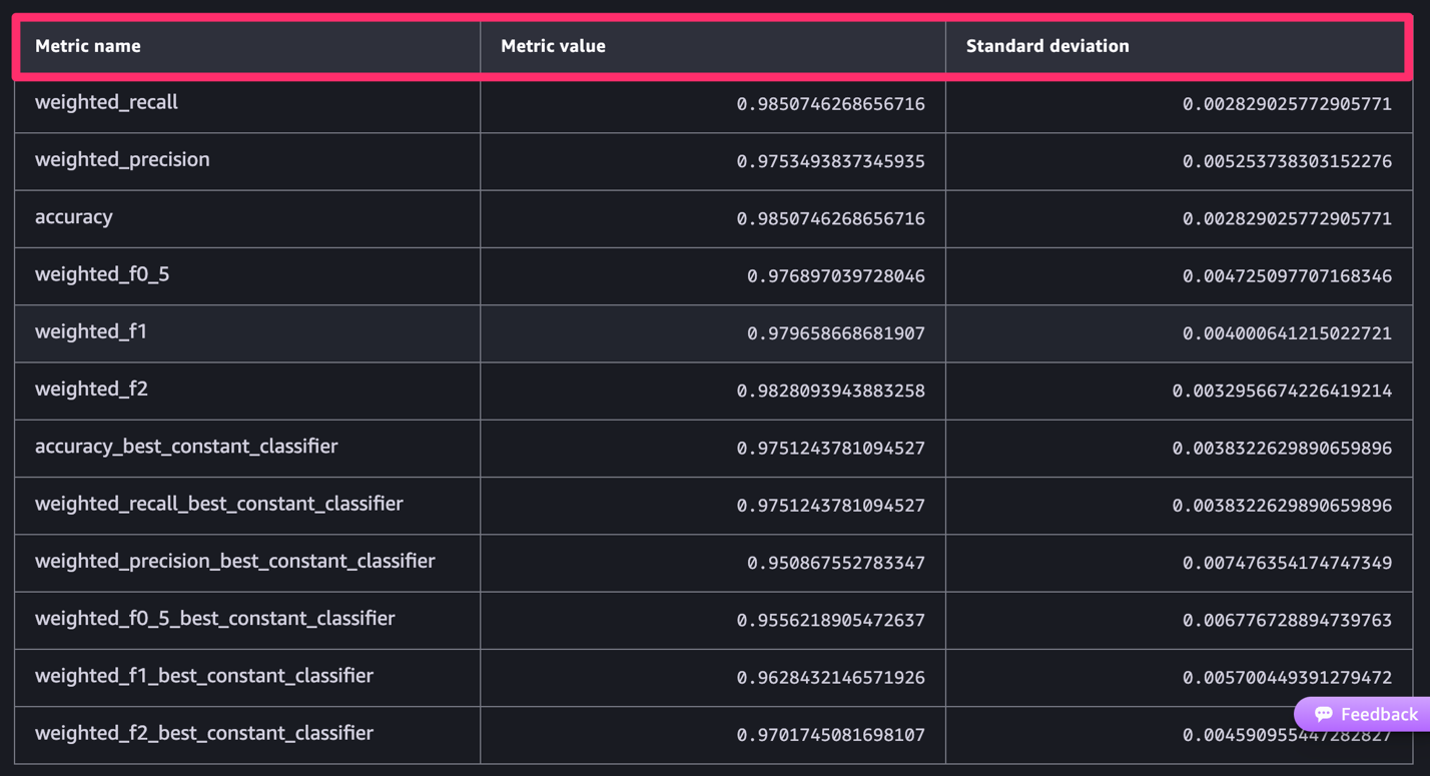
モデルのメトリクスを表示できます。ただし、モデル コードとアーキテクチャに関する可視性は限られています。モデルのコードとアーキテクチャを完全に可視化し、モデルをカスタマイズおよび拡張する機能が必要な場合は、ノートブックのエクスポート オプションを使用します。
SageMaker ノートブックのエクスポート
SageMaker Studio ユーザーとしてノートブックのエクスポート オプションを使用するには、次の手順を実行します。
- SageMaker Studio を起動して選択します ジュピターラボ 下 アプリケーション.
- JupyterLab スペースを開きます。JupyterLab スペースがない場合は、作成できます。
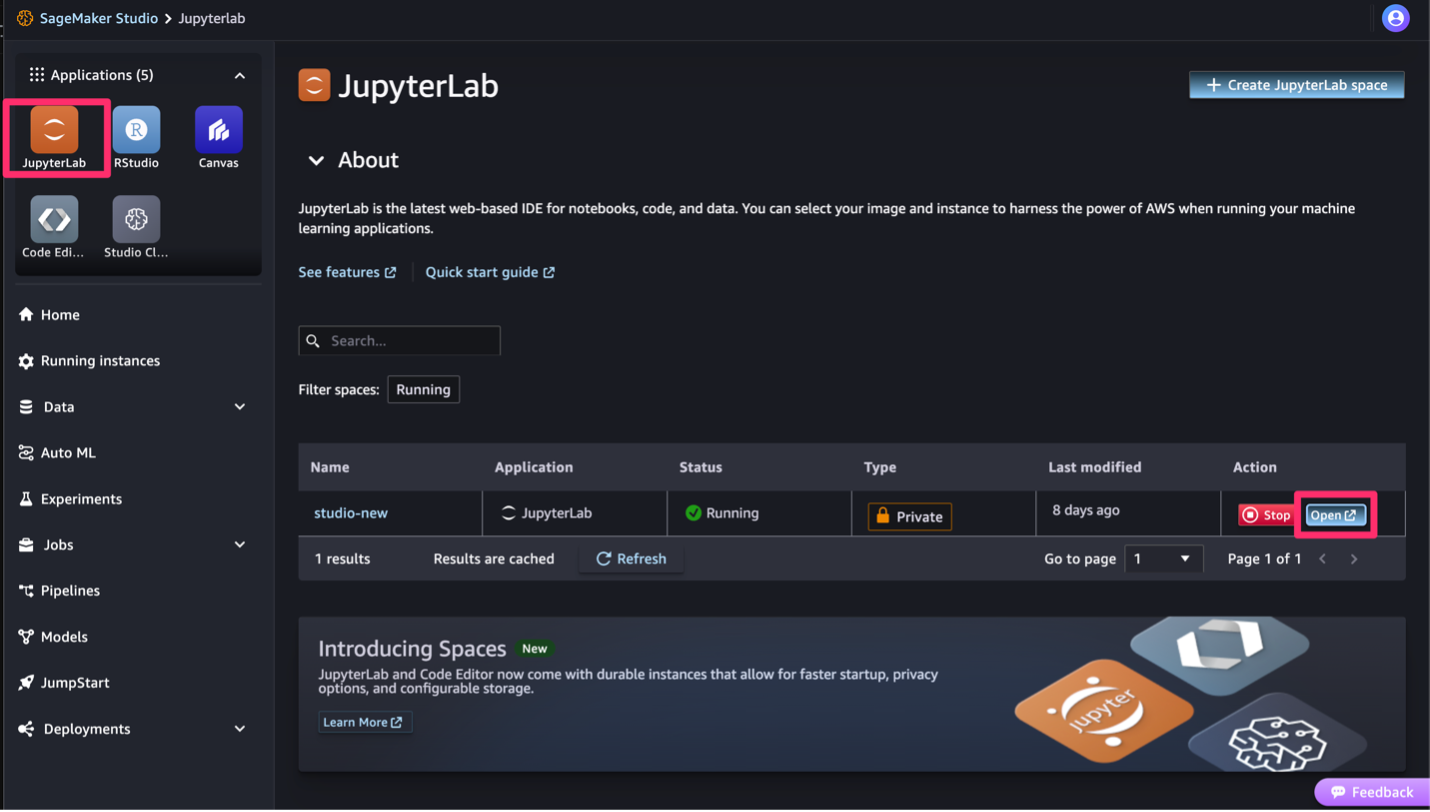
- ターミナルを開き、次のコマンドを実行してノートブックを Amazon S3 から SageMaker Studio にコピーします (次の例のアカウント番号は に変更されています)
awsaccountnumber):
- ノートブックをダウンロードした後、ノートブックを開いて実行し、さらに評価することができます。

モデルを承認する
包括的なレビューの後、SageMaker Studio ユーザーは、品質、精度、および意図されたユースケースへの適合性の評価に基づいて、モデル レジストリ内のモデルを承認または拒否する情報に基づいた決定を下すことができます。
Canvas UI 経由でモデルを登録したユーザーは、以下の手順に従ってモデルを承認してください。 Canvas UI からモデル ノートブックをエクスポートしたユーザーの場合、SageMaker モデル レジストリを使用してモデルを登録および承認できますが、これらの手順は必須ではありません。
SageMakerモデルレジストリ
SageMaker Studio ユーザーは、モデルに慣れたら、ステータスを承認済みに更新できます。承認は SageMaker モデル レジストリでのみ行われます。次の手順を実行します。
- SageMaker Studio で、モデルのバージョンに移動します。
- オプションメニューで、 最新状況 & 承認.
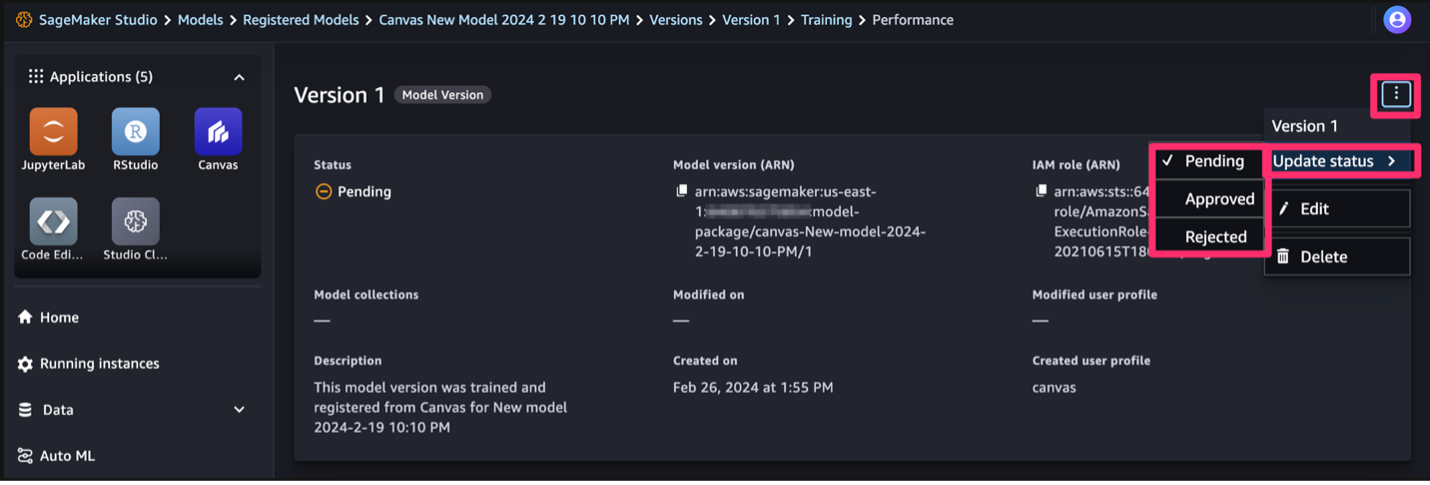
- オプションのコメントを入力して選択します 保存して更新する.
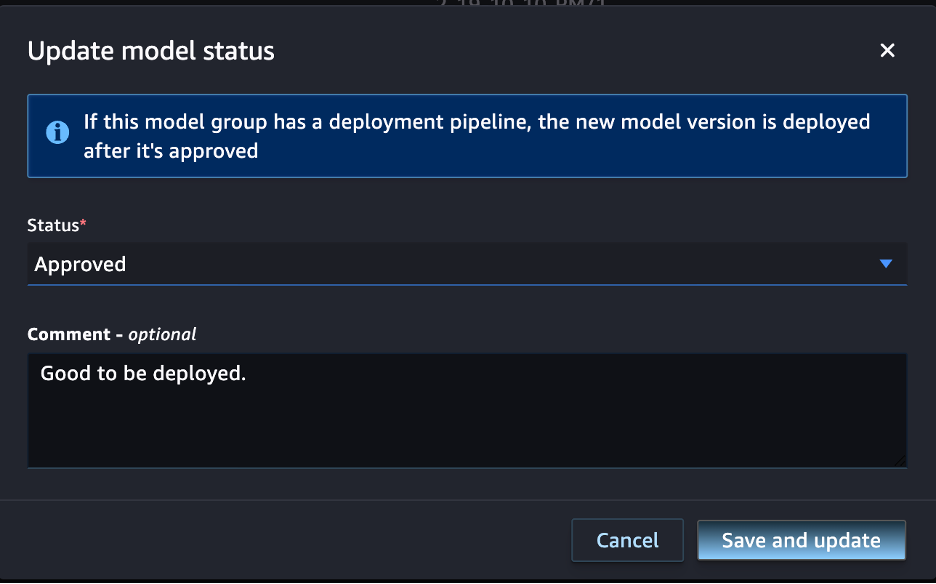
これで、モデルが承認されたことがわかります。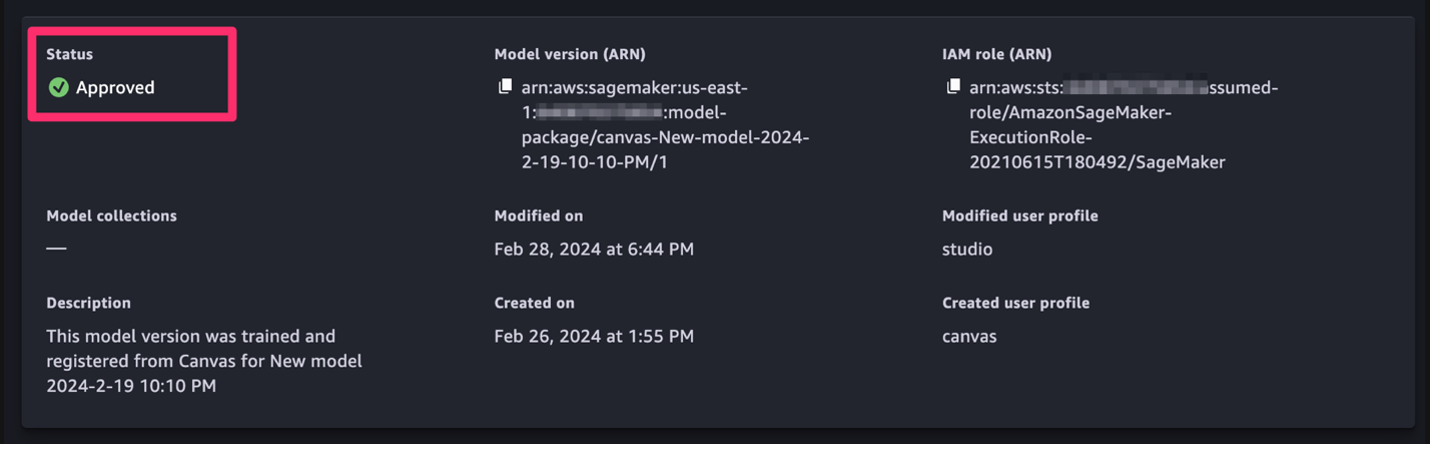
モデルを展開する
モデルをデプロイする準備ができたら (必要なレビューと承認を受けました)、ユーザーには 2 つの選択肢があります。モデル レジストリ アプローチを採用したユーザーは、SageMaker Studio または SageMaker Canvas からデプロイできます。モデル ノートブックのエクスポート アプローチを採用したユーザーは、SageMaker Studio からデプロイできます。両方の展開オプションについては、以下で詳しく説明します。
SageMaker Studio 経由でデプロイする
SageMaker Studio ユーザーは、JupyterLab スペースからモデルをデプロイできます。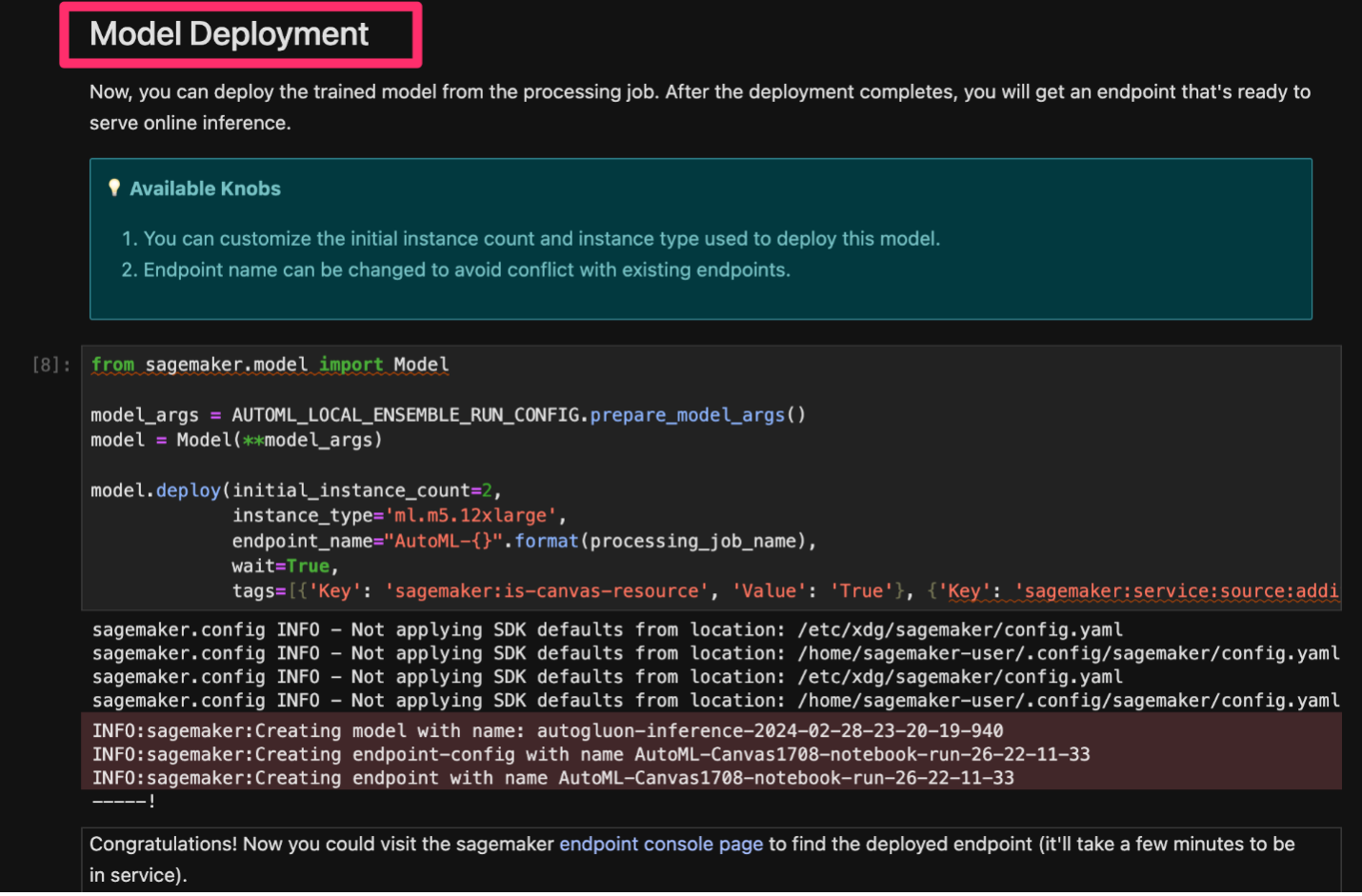
モデルがデプロイされたら、SageMaker コンソールに移動して、 エンドポイント 下 推論 ナビゲーション ウィンドウで をクリックし、モデルを表示します。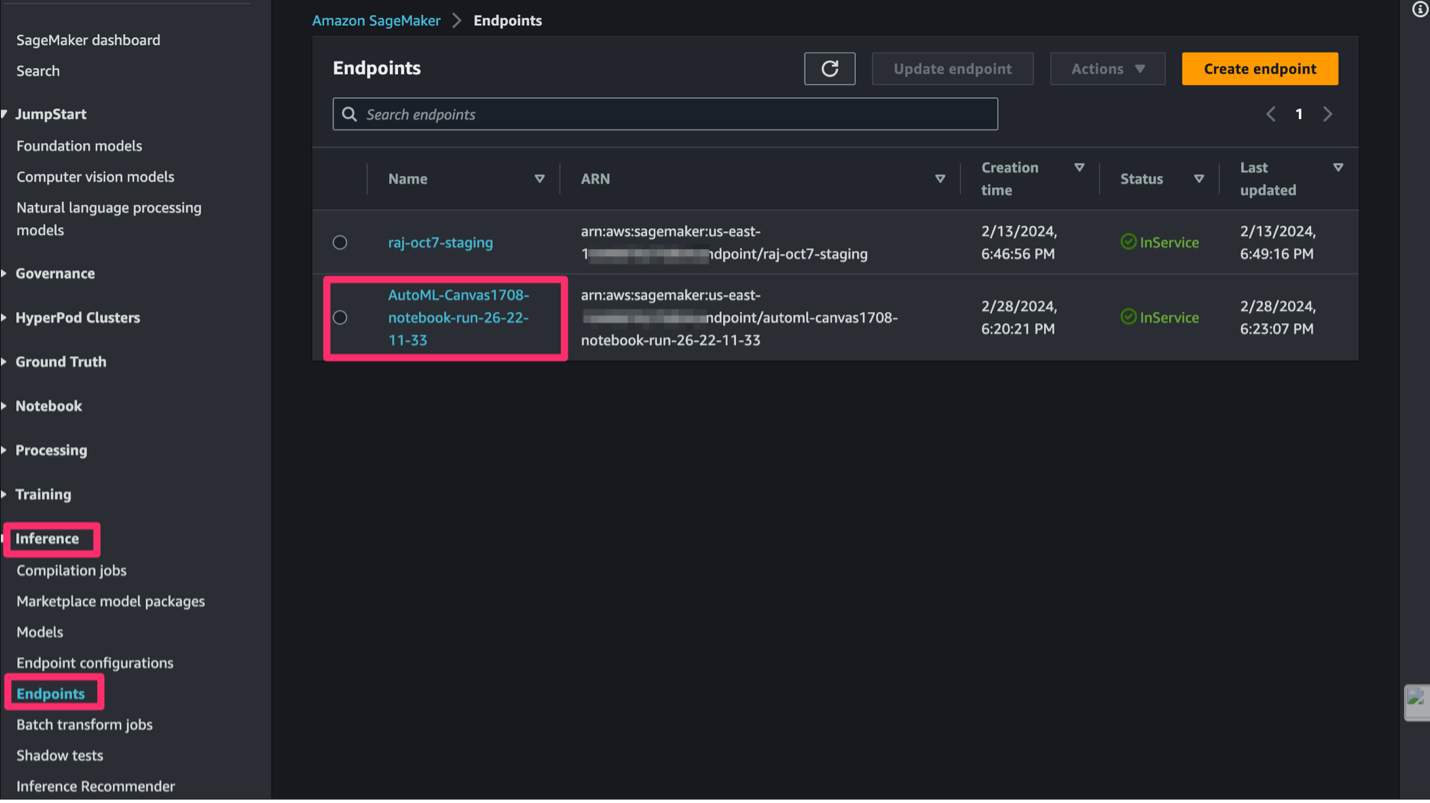
SageMaker Canvas 経由でデプロイする
あるいは、デプロイメントが SageMaker Canvas ユーザーによって処理される場合は、SageMaker Canvas からモデルをデプロイできます。
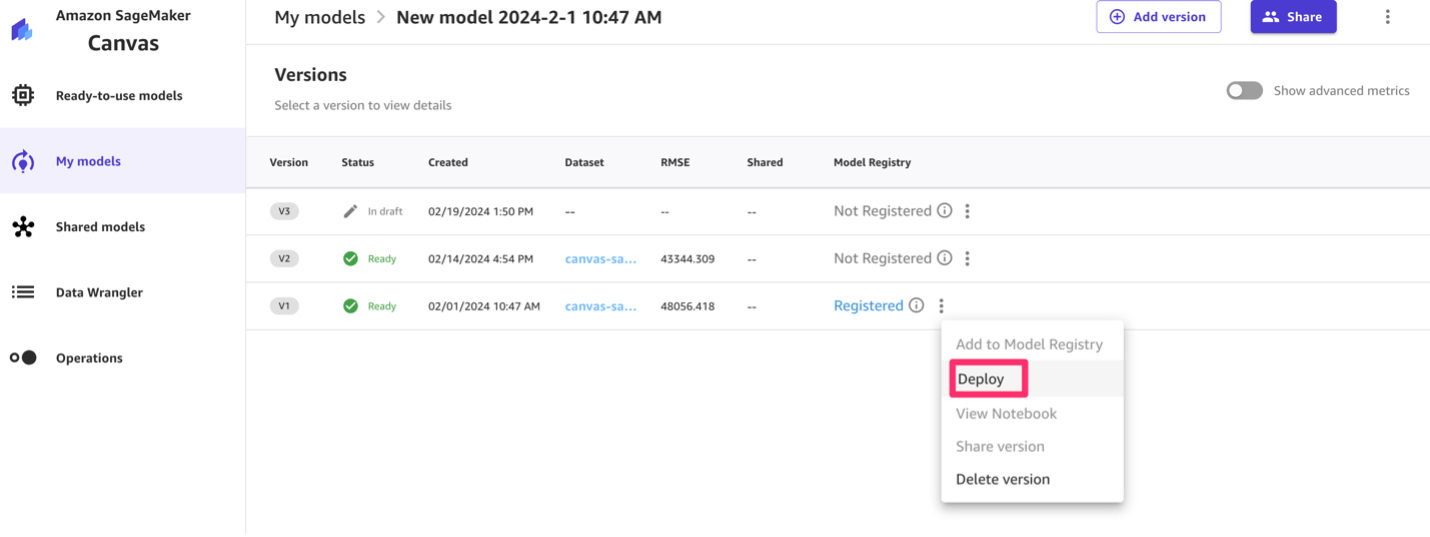
モデルがデプロイされた後、次の場所に移動できます。 エンドポイント SageMaker コンソールのページにアクセスしてモデルを表示します。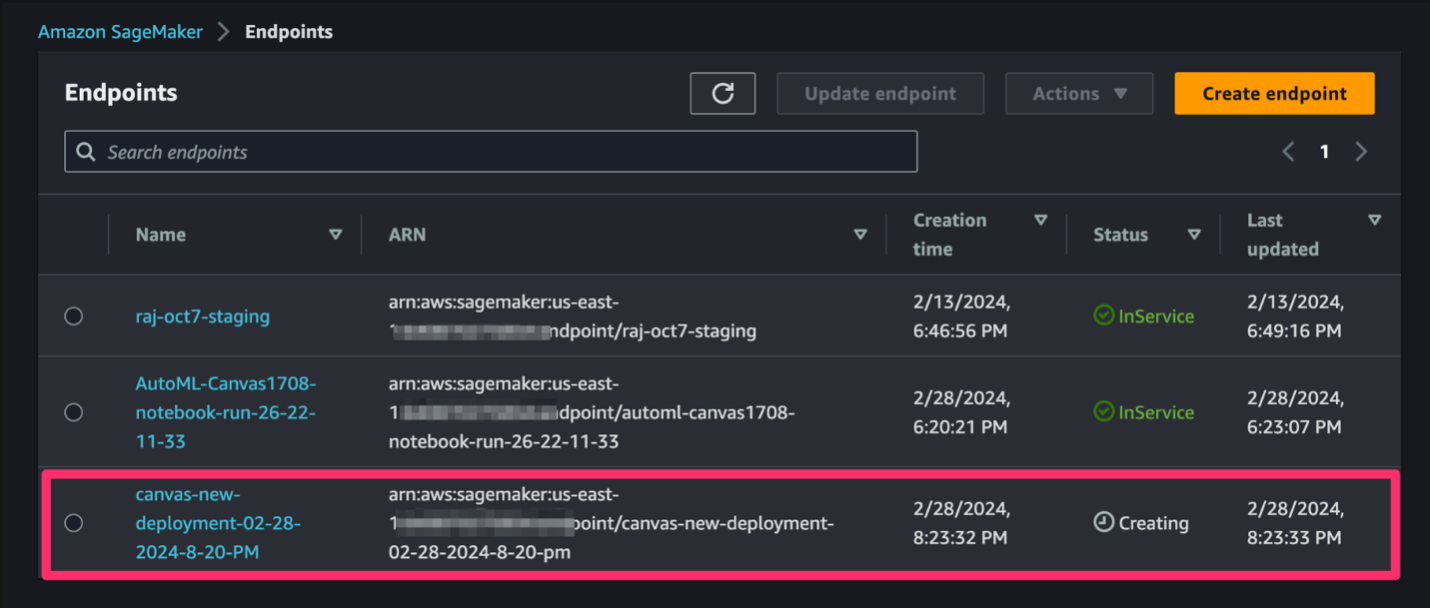
クリーンアップ
将来のセッション料金が発生しないようにするには、SageMaker Canvas からログアウトします。
継続的な料金を回避するには、SageMaker 推論エンドポイントを削除します。 次のコマンドを使用して、SageMaker コンソールまたは SageMaker Studio ノートブックからエンドポイントを削除できます。
まとめ
以前は、SageMaker Studio Classic では、モデルを SageMaker Canvas に共有する (または共有 SageMaker Canvas モデルを表示する) ことしかできませんでした。この投稿では、SageMaker Canvas で構築されたモデルを SageMaker Studio と共有して、さまざまなチームが協力し、ノーコードからハイコードのデプロイメント パスにピボットできるようにする方法を説明しました。 SageMaker Model Registry を使用するか、ノートブックをエクスポートすることにより、ML の専門家と非専門家がこれらのプラットフォーム全体でモデルを共同作業、レビュー、強化することができ、データの準備から運用展開までのスムーズなワークフローが可能になります。
SageMaker Canvas を使用したモデルでのコラボレーションの詳細については、以下を参照してください。 構築、共有、デプロイ:ビジネスアナリストとデータサイエンティストがノーコードMLとAmazonSageMakerCanvasを使用して市場投入までの時間を短縮する方法.
著者について
 ラジャクマールサンパスクマール AWS のプリンシパル テクニカル アカウント マネージャーであり、ビジネスとテクノロジーの整合性に関する顧客ガイダンスを提供し、クラウド運用モデルとプロセスの再発明をサポートしています。 彼はクラウドと機械学習に情熱を注いでいます。 Raj は機械学習のスペシャリストでもあり、AWS のお客様と協力して、AWS のワークロードとアーキテクチャの設計、デプロイ、および管理を行っています。
ラジャクマールサンパスクマール AWS のプリンシパル テクニカル アカウント マネージャーであり、ビジネスとテクノロジーの整合性に関する顧客ガイダンスを提供し、クラウド運用モデルとプロセスの再発明をサポートしています。 彼はクラウドと機械学習に情熱を注いでいます。 Raj は機械学習のスペシャリストでもあり、AWS のお客様と協力して、AWS のワークロードとアーキテクチャの設計、デプロイ、および管理を行っています。
 ミーナクシスンダラム・タンダヴァラヤン AI/ML スペシャリストとして AWS で働いています。人間中心のデータと分析エクスペリエンスを設計、作成、促進することに情熱を持っています。 Meena は、AWS の戦略的顧客に目に見える競争上の利点を提供する持続可能なシステムの開発に重点を置いています。 Meena はコネクターでありデザイン思考者であり、イノベーション、インキュベーション、民主化を通じてビジネスを新しい働き方に導くよう努めています。
ミーナクシスンダラム・タンダヴァラヤン AI/ML スペシャリストとして AWS で働いています。人間中心のデータと分析エクスペリエンスを設計、作成、促進することに情熱を持っています。 Meena は、AWS の戦略的顧客に目に見える競争上の利点を提供する持続可能なシステムの開発に重点を置いています。 Meena はコネクターでありデザイン思考者であり、イノベーション、インキュベーション、民主化を通じてビジネスを新しい働き方に導くよう努めています。
 クレア・オブライエン・ラージクマール Amazon SageMaker チームのシニアプロダクトマネージャーであり、ML および生成 AI 用の SageMaker ローコードノーコードワークスペースである SageMaker Canvas に重点を置いています。 SageMaker Canvas は、ML の初心者にとって導入の障壁を下げ、上級実務者のワークフローを加速することで、ML と生成 AI の民主化を支援します。
クレア・オブライエン・ラージクマール Amazon SageMaker チームのシニアプロダクトマネージャーであり、ML および生成 AI 用の SageMaker ローコードノーコードワークスペースである SageMaker Canvas に重点を置いています。 SageMaker Canvas は、ML の初心者にとって導入の障壁を下げ、上級実務者のワークフローを加速することで、ML と生成 AI の民主化を支援します。
- SEO を活用したコンテンツと PR 配信。 今日増幅されます。
- PlatoData.Network 垂直生成 Ai。 自分自身に力を与えましょう。 こちらからアクセスしてください。
- プラトアイストリーム。 Web3 インテリジェンス。 知識増幅。 こちらからアクセスしてください。
- プラトンESG。 カーボン、 クリーンテック、 エネルギー、 環境、 太陽、 廃棄物管理。 こちらからアクセスしてください。
- プラトンヘルス。 バイオテクノロジーと臨床試験のインテリジェンス。 こちらからアクセスしてください。
- 情報源: https://aws.amazon.com/blogs/machine-learning/seamlessly-transition-between-no-code-and-code-first-machine-learning-with-amazon-sagemaker-canvas-and-amazon-sagemaker-studio/



